- Gebruikers meldden dat het grafische stuurprogramma van Intel blijft crashen op Windows 10 na het upgraden naar de nieuwste versie.
- Ervoor zorgen dat uw besturingssysteem up-to-date is, is een efficiënte optie die kan werken om te voorkomen dat uw beeldschermstuurprogramma crasht.
- Om uw Intel grafische stuurprogramma correct te gebruiken, kan de website van de fabrikant u zeker helpen.
- Een van de beste oplossingen voor dit probleem is het gebruik van speciale software van derden.

- Download Restoro PC Reparatie Tool die wordt geleverd met gepatenteerde technologieën (patent beschikbaar) hier).
- Klik Start scan om Windows-problemen te vinden die pc-problemen kunnen veroorzaken.
- Klik Repareer alles om problemen op te lossen die de beveiliging en prestaties van uw computer beïnvloeden
- Restoro is gedownload door 0 lezers deze maand.
Onze pc's grafische kaarten zijn essentieel als het gaat om het verwerken van de volledige interface van zowel ons besturingssysteem, maar ook alle media of games die we zouden uitvoeren.
Gebruikers meldden echter vaak dat de Intel-graphics bestuurder blijft crashen op hun pc. Blijkbaar treedt dit probleem op na het updaten van het besturingssysteem naar de nieuwste versie.
Onze discussie van vandaag omvat een reeks handige opties die u zullen helpen het crashprobleem van Intel grafische stuurprogramma's op te lossen Windows 10.
Hoe kan ik de crash van het Intel grafische stuurprogramma op Windows 10 oplossen?
1. Windows Update gebruiken
- Open Instellingen.
- Ga naar Update en beveiliging.

- Klik aan de linkerkant op Windows Updateen selecteer vervolgens Controleren op updates, vanaf de rechterkant.

2. Pas de compatibiliteitsmodus aan
- Klik met de rechtermuisknop op het installatiebestand van het stuurprogramma en klik op Eigendommen.
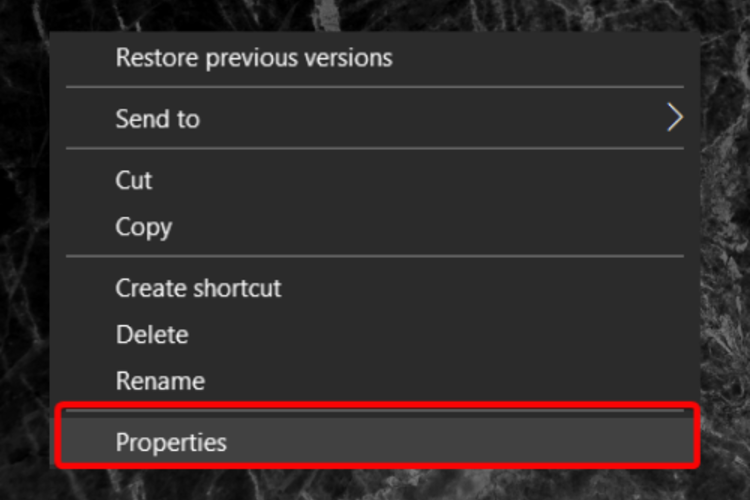
- Klik op de Compatibiliteit tabblad.

- Vink de. aan Voer dit programma uit in compatibiliteit modus vak en selecteer een oudere Windows-versie uit het vervolgkeuzemenu.

- Start uw pc opnieuw op en controleer of het probleem is verdwenen.
3. Verwijder de stuurprogramma's van de grafische kaart en installeer ze opnieuw
- Open Apparaat beheerder.

- Uitbreiden Beeldschermadapters, klik met de rechtermuisknop op degene die u nodig hebt en selecteer Apparaat verwijderen.

- In het de-installatievenster, als je de optie hebt: Verwijder de driversoftware voor dit apparaat, kunt u dat selecteren en vervolgens de beschadigde stuurprogramma's van de computer verwijderen.
- Volg de instructies op het scherm.
- Start uw pc opnieuw op en installeer de stuurprogramma's van de grafische kaart opnieuw.
4. Toegang tot de website van de fabrikant
- Ga naar de Intel-ondersteuningswebsite.
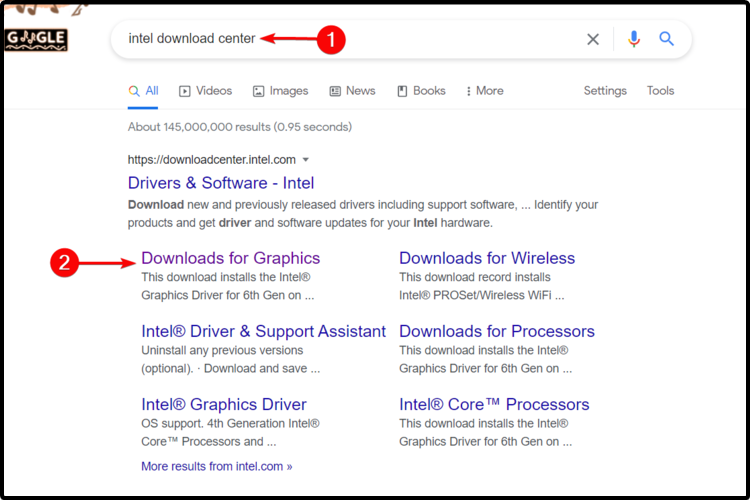
- Zoek naar de nieuwste Windows 10-stuurprogramma's die beschikbaar zijn voor uwGrafische kaart model-.
- Download en installeer het door de instructies op de website te volgen.
5. Software van derden gebruiken
U kunt uw Intel grafische stuurprogramma-crash op Windows 10-probleem eenvoudig oplossen met de ondersteuning van een gespecialiseerde tool van derden.
In tegenstelling tot de handmatige methoden die hierboven zijn weergegeven, helpt deze optie u bij het automatisch installeren, scannen en bijwerken van elk stuurprogramma dat u nodig hebt. Het zal dus uw belangrijkste bondgenoot zijn bij het identificeren en oplossen van problemen met stuurprogramma's.
 Als je een gamer, foto-/videoproducent bent of dagelijks te maken hebt met intensieve visuele workflows, dan weet je al hoe belangrijk je grafische kaart (GPU) is.Om ervoor te zorgen dat alles soepel verloopt en elke vorm van GPU-stuurprogrammafouten te voorkomen, moet u een volledige a stuurprogramma-update-assistent die uw problemen met slechts een paar klikken oplost, en we raden u ten zeerste aan DriverFix.Volg deze eenvoudige stappen om uw stuurprogramma's veilig bij te werken:
Als je een gamer, foto-/videoproducent bent of dagelijks te maken hebt met intensieve visuele workflows, dan weet je al hoe belangrijk je grafische kaart (GPU) is.Om ervoor te zorgen dat alles soepel verloopt en elke vorm van GPU-stuurprogrammafouten te voorkomen, moet u een volledige a stuurprogramma-update-assistent die uw problemen met slechts een paar klikken oplost, en we raden u ten zeerste aan DriverFix.Volg deze eenvoudige stappen om uw stuurprogramma's veilig bij te werken:
- Download en installeer DriverFix.
- Start de software.
- Wacht tot DriverFix al uw defecte stuurprogramma's heeft gedetecteerd.
- De applicatie toont u nu alle stuurprogramma's die problemen hebben, en u hoeft alleen de stuurprogramma's te selecteren die u wilt laten repareren.
- Wacht tot de app de nieuwste stuurprogramma's heeft gedownload en geïnstalleerd.
- Herstarten uw pc om de wijzigingen door te voeren.

DriverFix
Houd je GPU op de toppen van hun prestaties zonder je zorgen te maken over de stuurprogramma's.
Bezoek website
Disclaimer: dit programma moet worden geüpgraded van de gratis versie om een aantal specifieke acties uit te voeren.
Onze suggesties zullen u zeker helpen om te voorkomen dat het grafische stuurprogramma van Intel crasht op Windows 10.
Als u uw componenten geüpgraded wilt houden, aarzel dan niet om een volledige gids te raadplegen over het bijwerken van de grafische driver op Windows 10,
Uw mening is belangrijk voor ons, dus als u deze wilt delen, kunt u een opmerking achterlaten in het onderstaande gedeelte.
 Nog steeds problemen?Repareer ze met deze tool:
Nog steeds problemen?Repareer ze met deze tool:
- Download deze pc-reparatietool goed beoordeeld op TrustPilot.com (download begint op deze pagina).
- Klik Start scan om Windows-problemen te vinden die pc-problemen kunnen veroorzaken.
- Klik Repareer alles om problemen met gepatenteerde technologieën op te lossen (Exclusieve korting voor onze lezers).
Restoro is gedownload door 0 lezers deze maand.


